Come riavviare il caricatore da remoto attraverso il portale Wallbox
1. Introduzione
Wallbox desidera sempre offrire ai propri clienti i migliori prodotti e servizi, oltre a un’esperienza utente ottimale. Una parte molto importante di questa esperienza è costituita dal portale Wallbox.
Il portale Wallbox ti permette di avere il pieno controllo sulla carica, ottenere informazioni sulla sessione del caricatore, sulle statistiche, su consumi, utenti, ecc. Puoi inoltre gestire i consumi energetici e i risparmi legati all’adozione di veicoli elettrici.
L’abbonamento al piano Wallbox Standard o Business ti permette di riavviare il caricatore da remoto. In questo modo potrai aggiornare il caricatore da qualsiasi luogo senza essere fisicamente presente nel posto in cui si trova il caricatore.
2. Requisiti per l’esecuzione del riavvio
Se sei amministratore con privilegi avanzati o amministratore del gruppo, puoi eseguire il riavvio da remoto.
Per eseguire il riavvio da remoto, assicurati di soddisfare i seguenti requisiti:
- Abbonamento al piano Wallbox Standard o Wallbox Business.
- Il caricatore deve essere connesso al cloud.
- Solo se il caricatore è connesso al cloud visualizzerai l’icona di riavvio disponibile sul portale Wallbox.
- Assicurati di avere un caricatore compatibile con il riavvio da remoto. Tutti i caricatori possono essere riavviati da remoto tranne Wallbox Pulsar.
3. Processo di riavvio da remoto
- Effettua l’accesso al portale Wallbox.
- Vai sulla pagina Chargers.
- Fai clic sul caricatore richiesto.
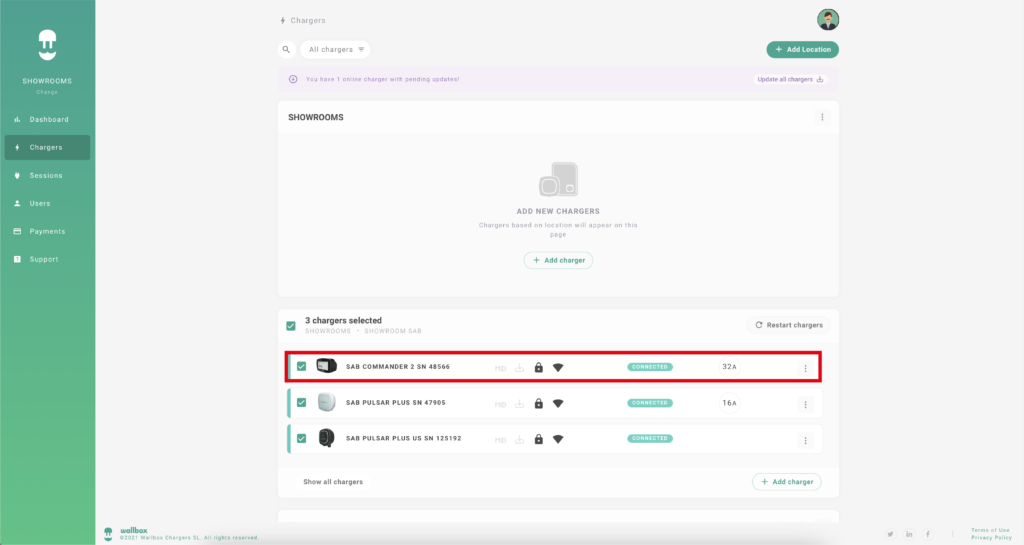
Visualizzerai la pagina dei dettagli del caricatore.
- Se il riavvio non è disponibile, l’icona di riavvio apparirà in grigio.
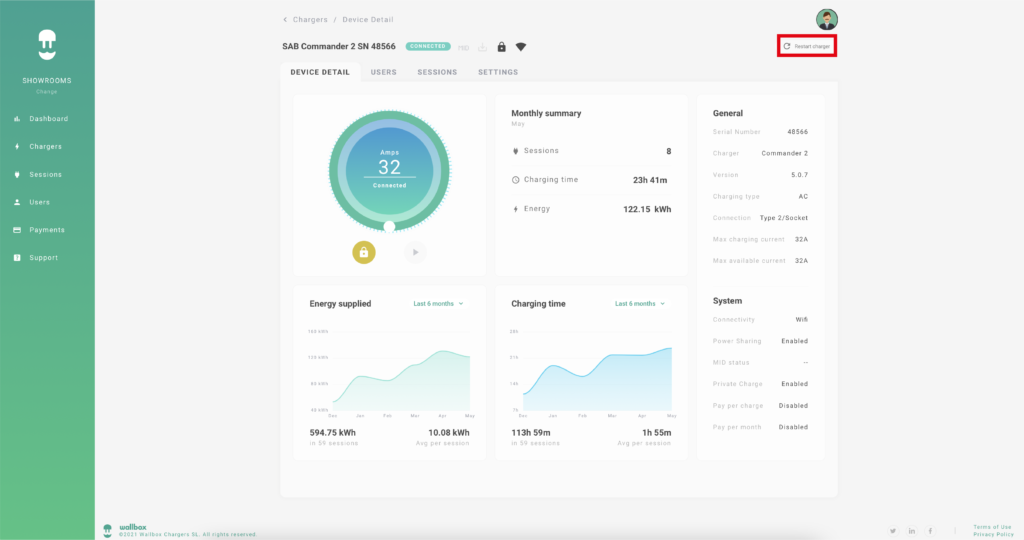
- Se il riavvio è disponibile, l’icona di riavvio apparirà in verde.
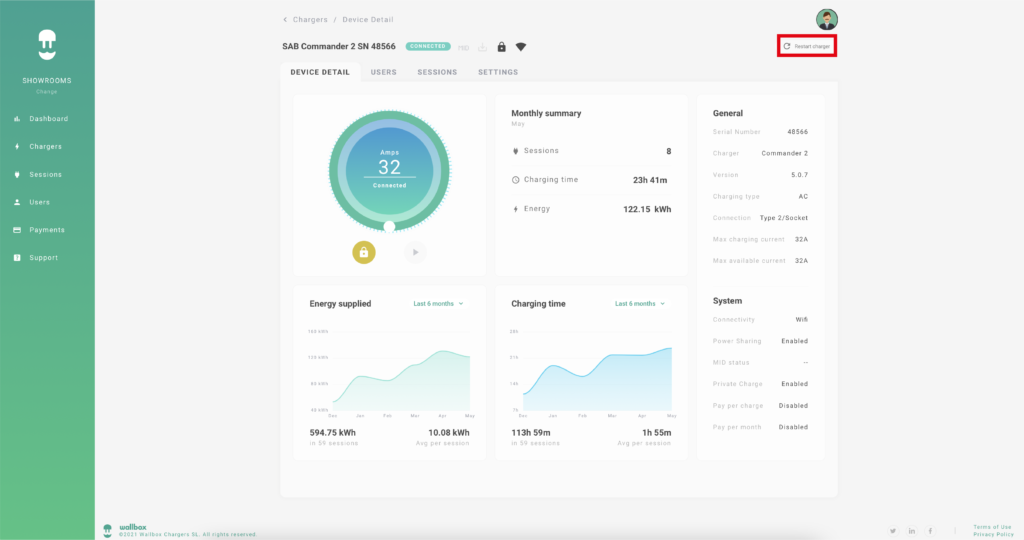
- Posiziona il cursore sull’icona di riavvio.
Visualizzerai il messaggio “Restart available”.
- Fai clic sull’icona di riavvio per avviare il processo di aggiornamento.
Visualizzerai la finestra modale di CHARGER RESTART con i dettagli sul riavvio.
- Fai clic su OKAY.
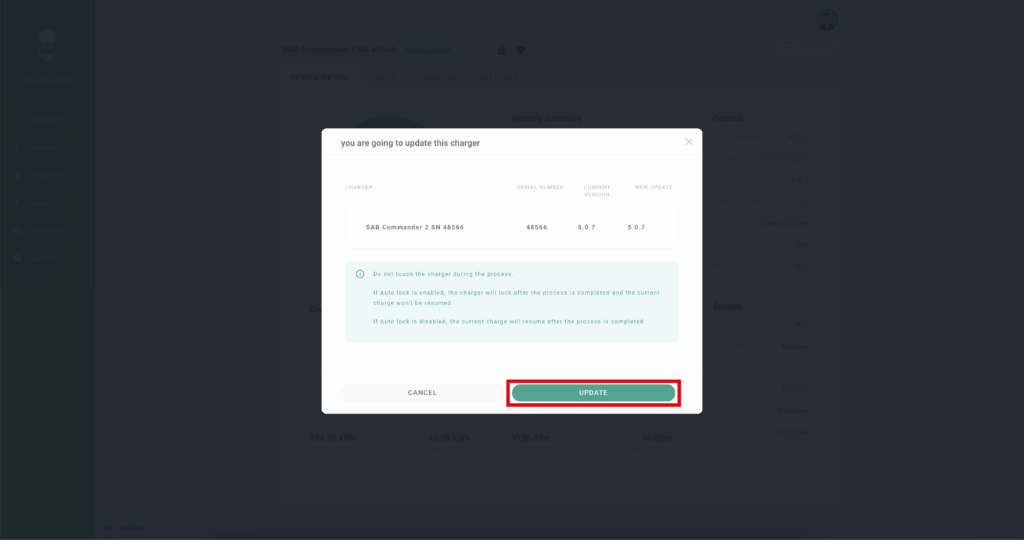
Inizia il processo di riavvio.
L’icona sullo stato del caricatore diventerà grigia.
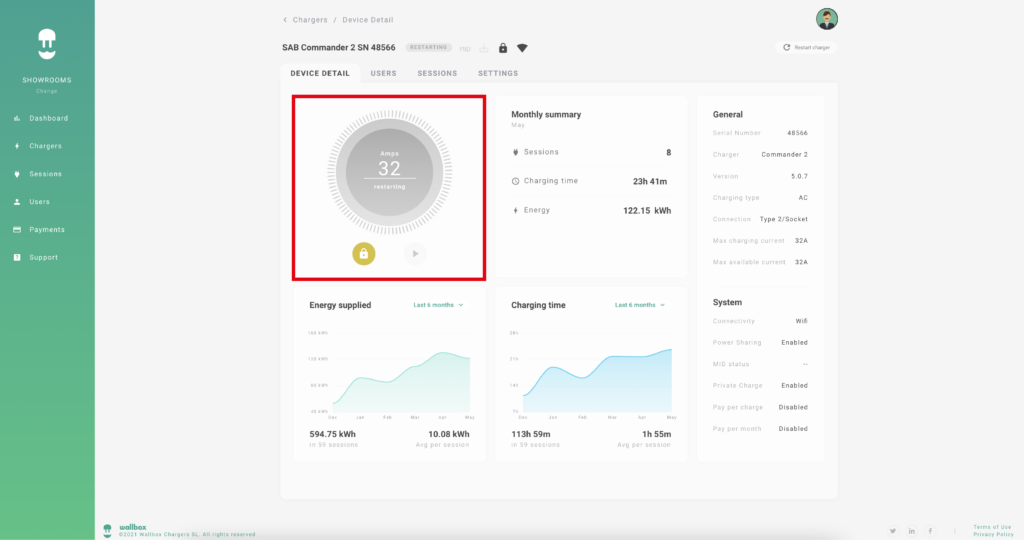
Nota: non potrai utilizzare il caricatore durante il riavvio. Inizia il processo di aggiornamento del caricatore e potrai riprendere a utilizzare il caricatore dopo qualche minuto, al completamento dell’aggiornamento.
Come posso annullare l’aggiornamento?
Puoi annullare l‘aggiornamento facendo clic fuori dalla finestra modale. La finestra modale sparirà.
Cosa succede se il riavvio non va a buon fine?
Attualmente non c’è modo di sapere che il riavvio da remoto non è andato a buon fine.